Windows Server 2012 R2 CA服务器部署
Posted
tags:
篇首语:本文由小常识网(cha138.com)小编为大家整理,主要介绍了Windows Server 2012 R2 CA服务器部署相关的知识,希望对你有一定的参考价值。
AD服务器部署完成后,安装一台服务器加入到现有的域中,部署CA服务器;在加域之前对服务器进行初始化配置:计算机名称、IP地址、防火墙、Windows 补丁。
1.在域成员服务器上打开服务器管理器,选择添加角色和功能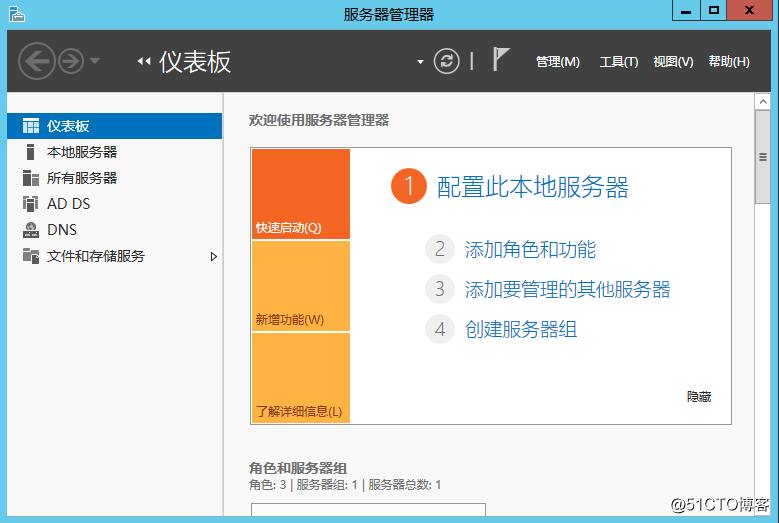
2.下一步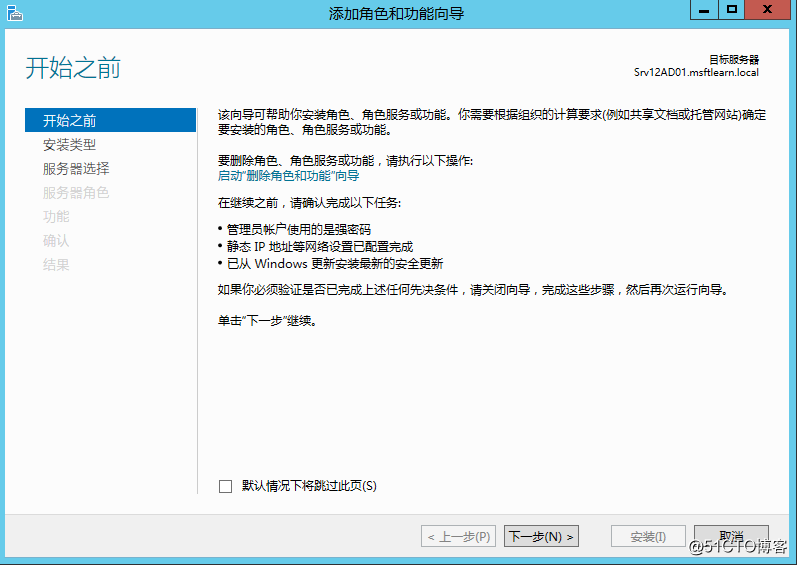
3.下一步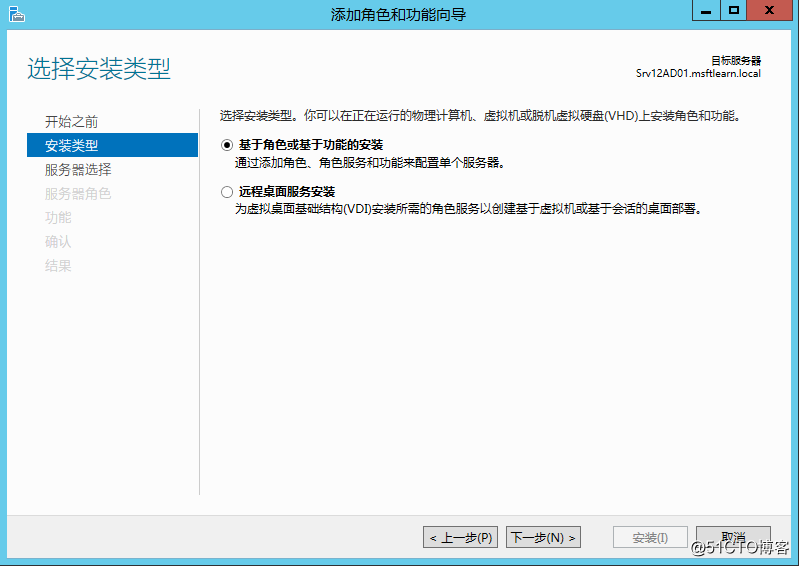
4.下一步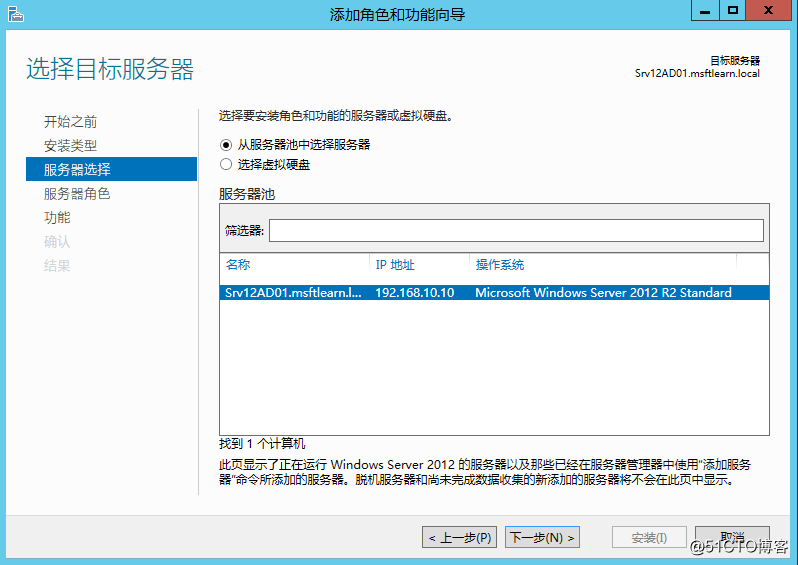
5.选择Active Directory 证书服务,添加功能
6.添加完成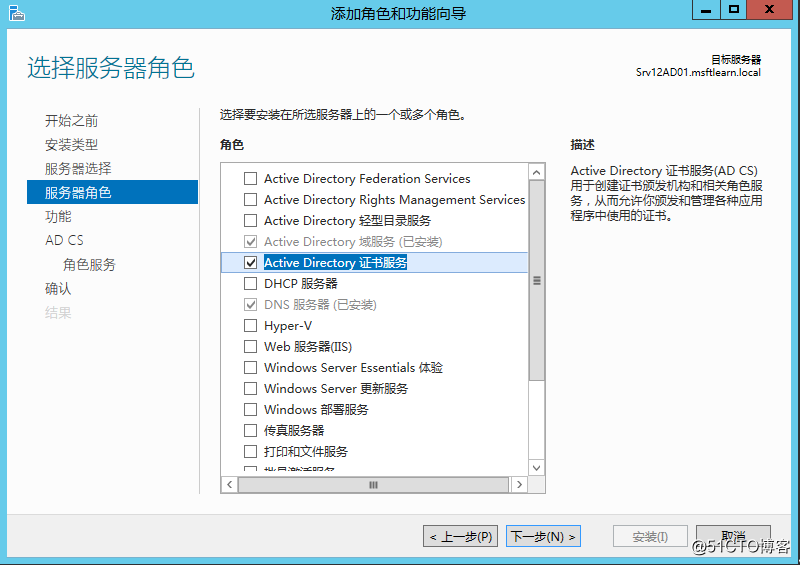
7.下一步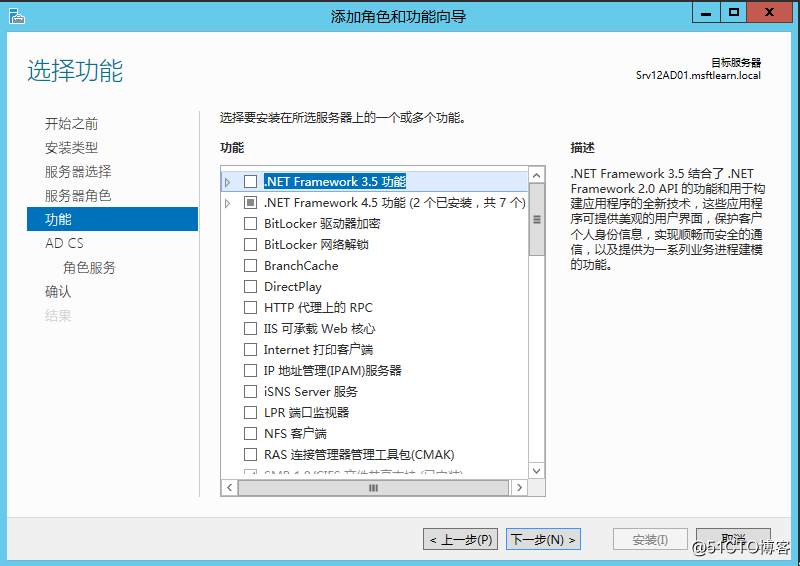
8.下一步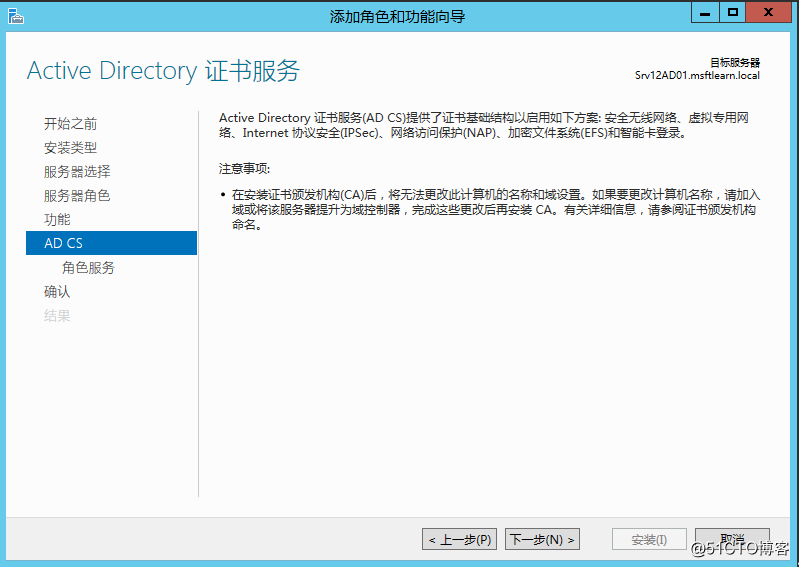
9.添加证书颁发机构Web注册,选择添加功能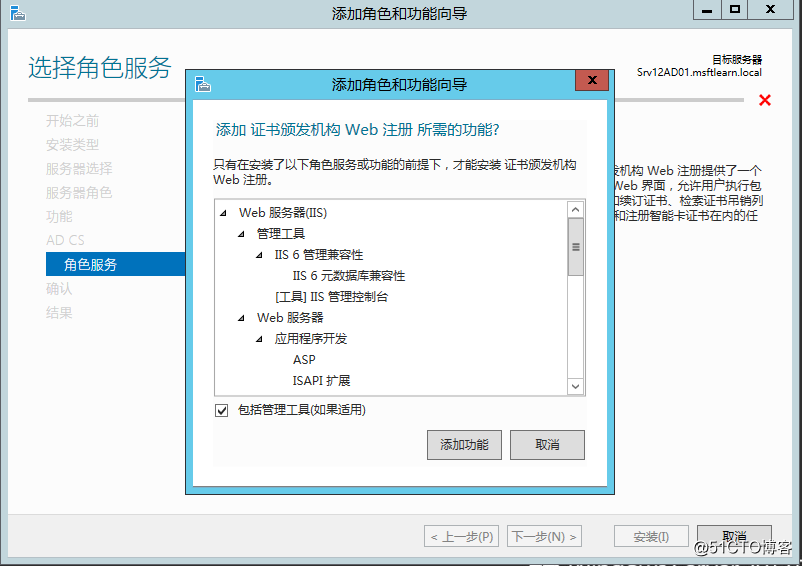
10.添加完成,下一步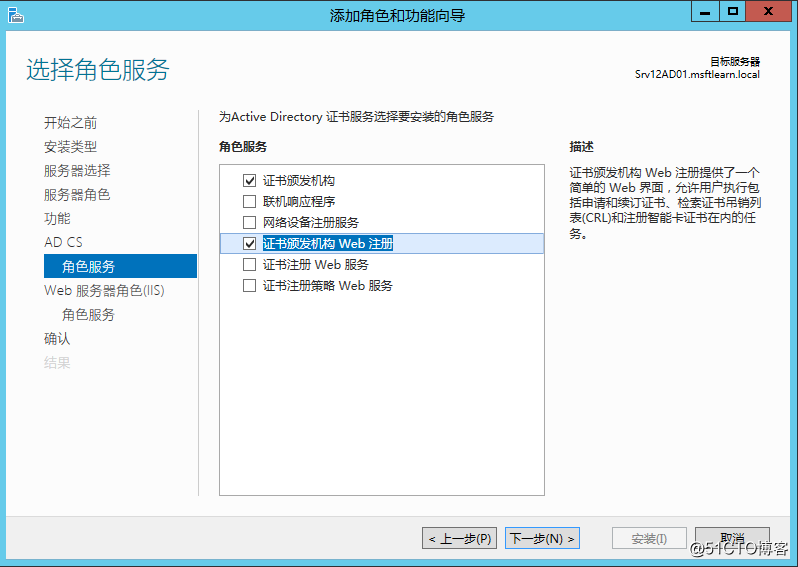
11.下一步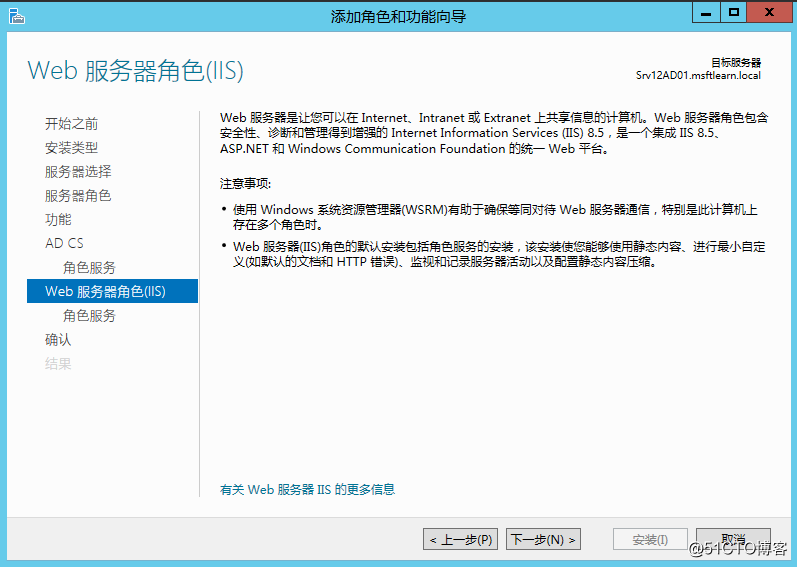
12.下一步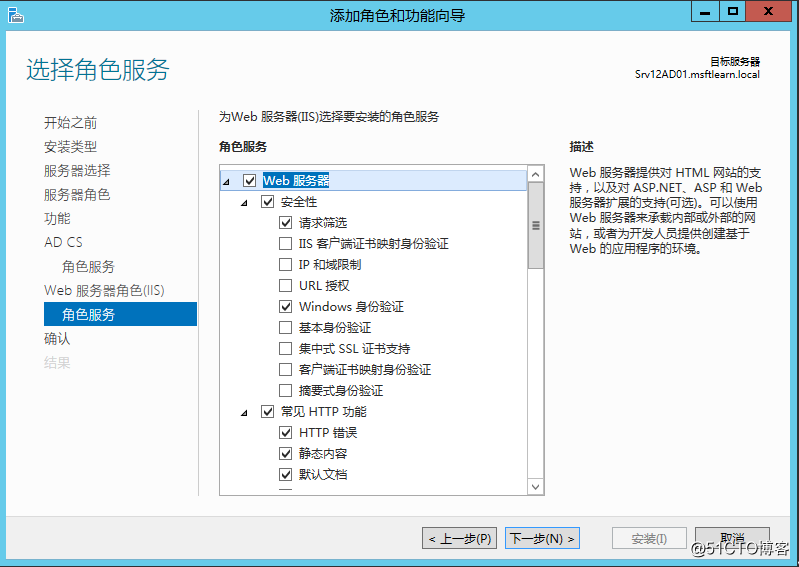
13.等待安装完成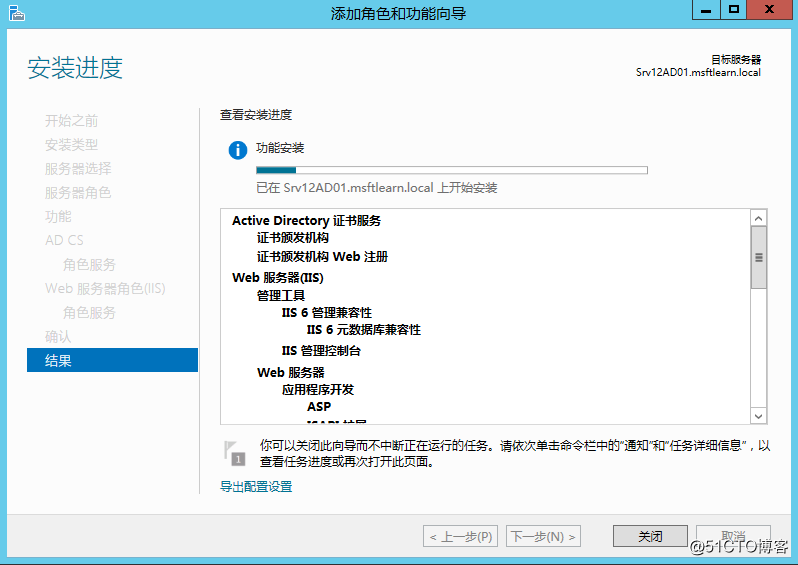
14.选择配置目标服务器上的Active Directory 证书服务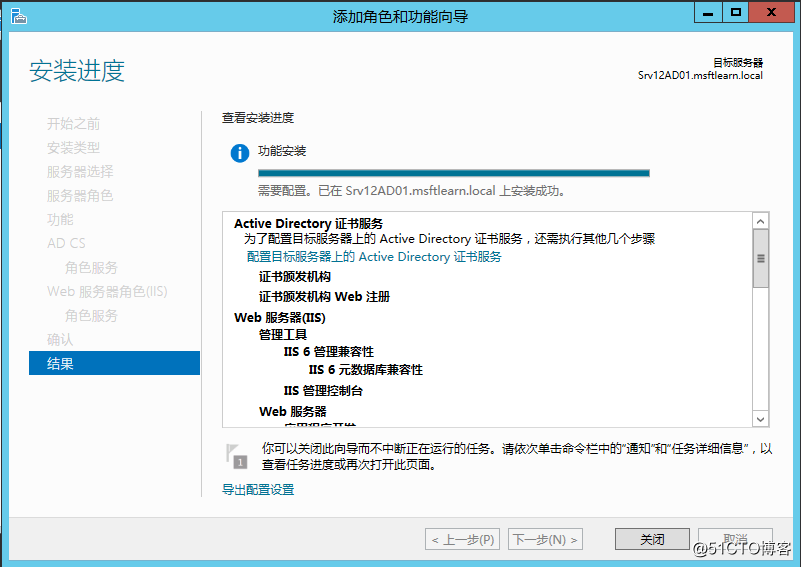
15.下一步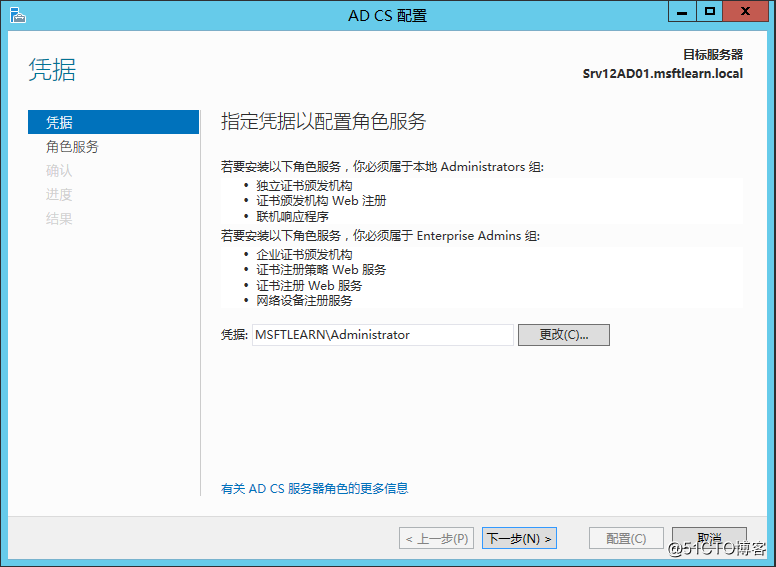
16.选择证书颁发机构、证书颁发机构Web注册
17.下一步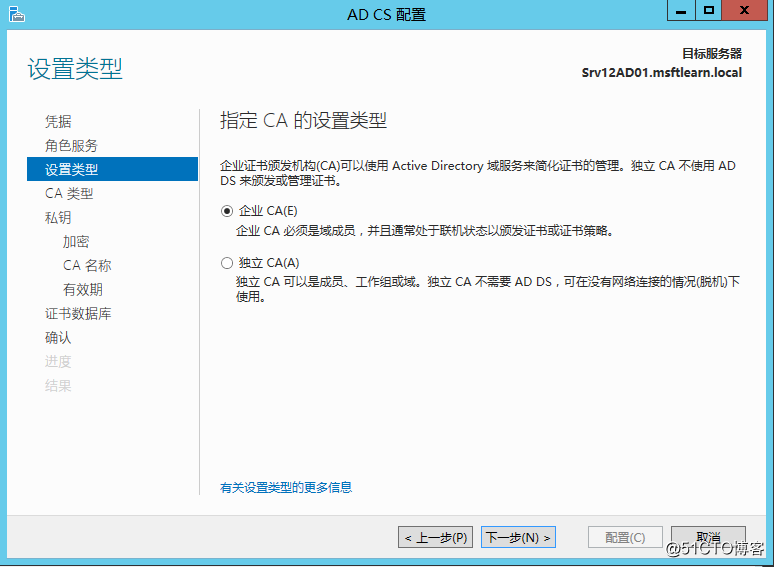
18.下一步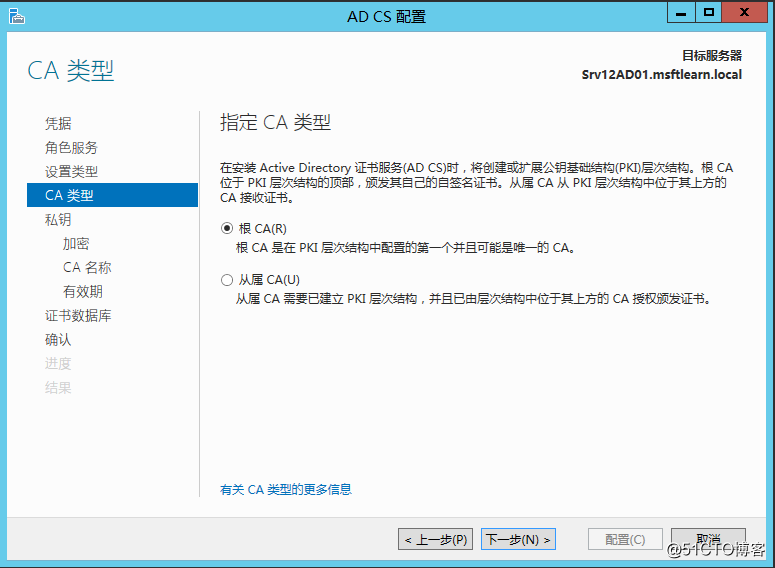
19.下一步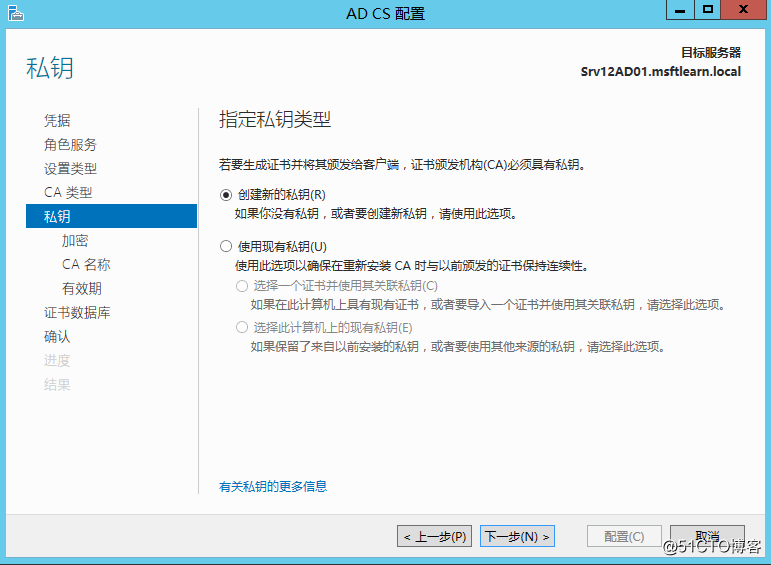
20.下一步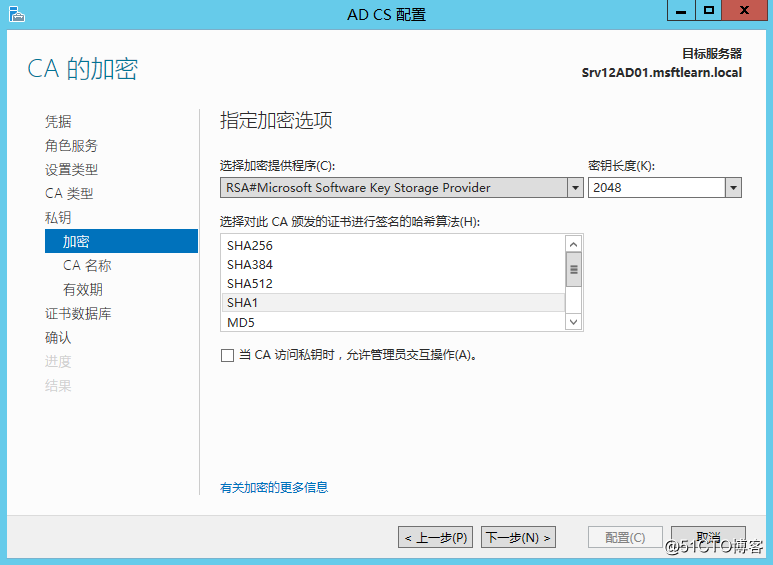
21.下一步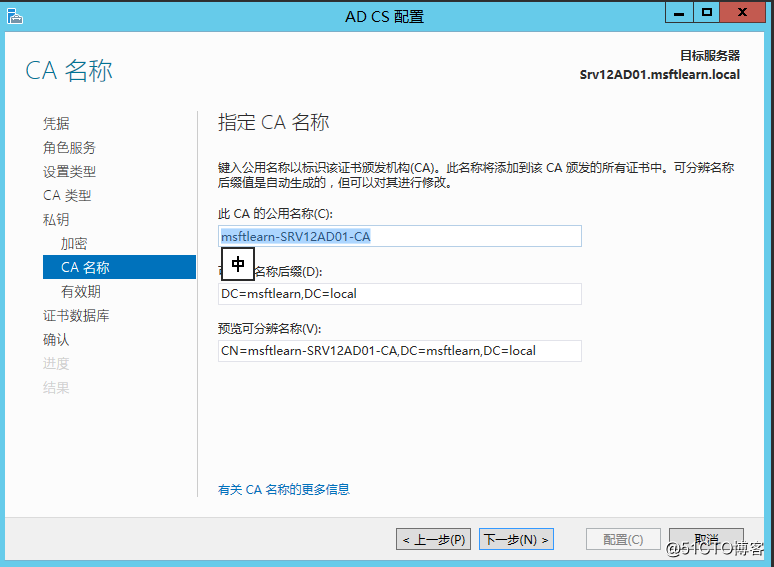
22.更改根证书使用时间,下一步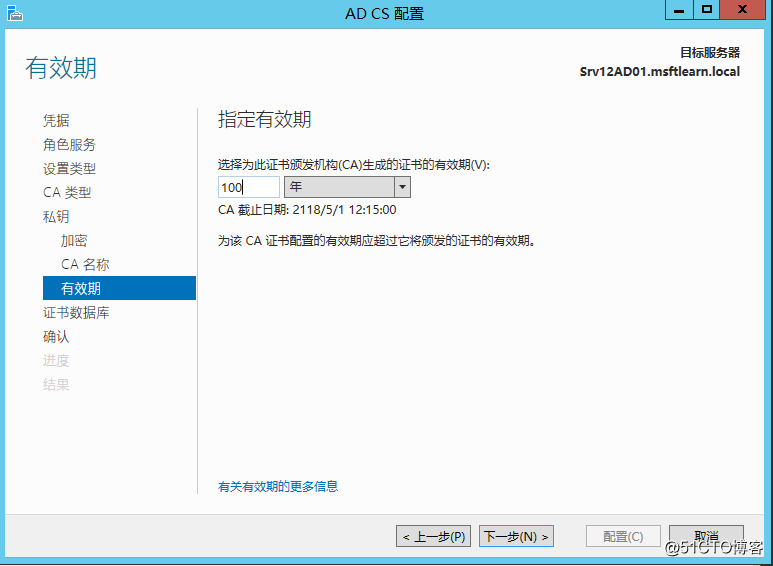
23.下一步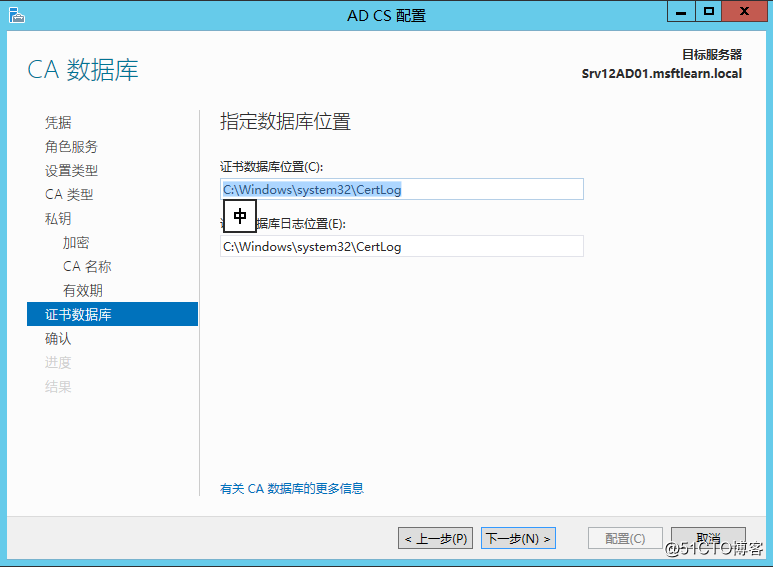
24.配置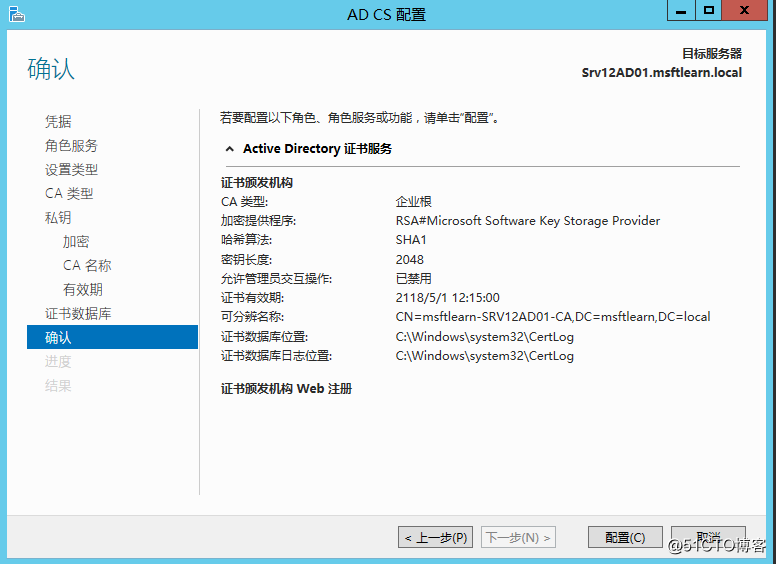
25.配置完成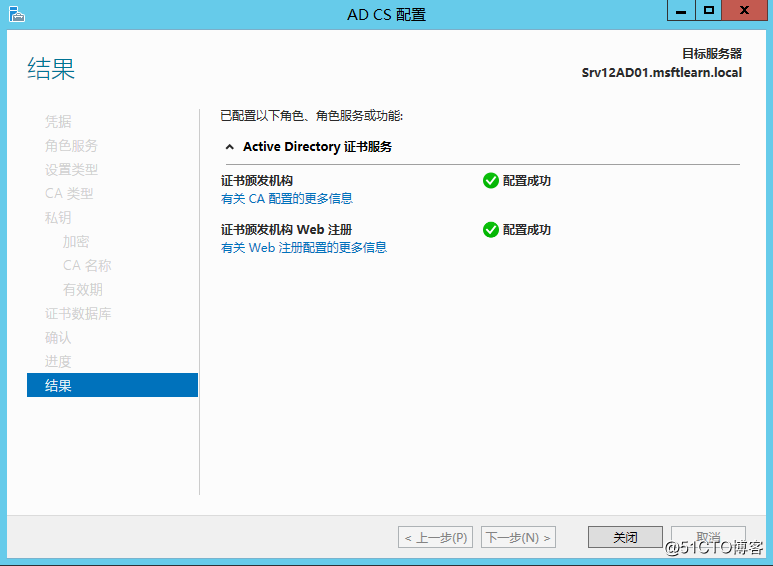
CA服务器部署完成,个人建议部署完成后将CA服务器进行重新启动。
以上是关于Windows Server 2012 R2 CA服务器部署的主要内容,如果未能解决你的问题,请参考以下文章
Windows Server 2008 R2 升级之CA备份
Windows Server 2008 R2 升级之CA角色还原
Exchange_Server_2013在Windows_2008_R2部署
windows server 2012 r2安装哪个版本的step7